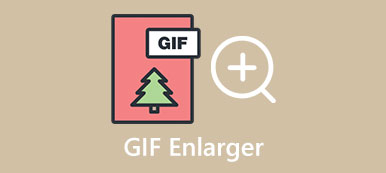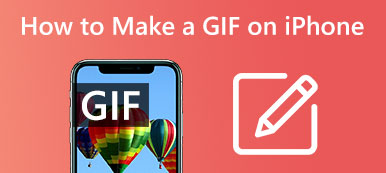Το GIF έχει γίνει σταδιακά ένας δημοφιλής τρόπος συνομιλίας, ο οποίος όχι μόνο μπορεί να αποφύγει την αμηχανία αλλά και να αυξήσει τη διασκέδαση της συνομιλίας. Αλλά πώς να στείλτε GIF στο iPhone σας? Μην ανησυχείς! Αυτή η ανάρτηση θα προτείνει δύο καλύτερες μεθόδους, συμπεριλαμβανομένου του ενσωματωμένου εργαλείου και της εφαρμογής τρίτων. Επιπλέον, μπορείτε επίσης να μάθετε πώς να δημιουργείτε ένα μοναδικό GIF στο άρθρο. Συνεχίστε να διαβάζετε για να μάθετε πώς να στέλνετε GIF σε ένα iPhone.

- Μέρος 1: Πώς να στείλετε GIF στο iPhone με την εφαρμογή μηνυμάτων
- Μέρος 2: Πώς να στείλετε GIF στο iPhone σας μέσω της εφαρμογής GIPHY
- Μέρος 3: Συμβουλή μπόνους: Πώς να στείλετε αυτοδημιούργητα GIF στο iPhone
- Μέρος 4: Συχνές ερωτήσεις σχετικά με την αποστολή GIF στο iPhone
Μέρος 1: Πώς να στείλετε GIF στο iPhone με την εφαρμογή μηνυμάτων
Ο ευκολότερος τρόπος για να στείλετε GIF στο iPhone χωρίς άλλα εργαλεία είναι να χρησιμοποιήσετε την εφαρμογή Message. Αυτή η εφαρμογή σάς επιτρέπει να αναζητάτε διάφορα GIF και να τα στέλνετε στους φίλους σας γρήγορα και εύκολα. Ακολουθούν τα βήματα για τη χρήση της εφαρμογής Message για την αποστολή GIF στο iPhone σας.
Βήμα 1Ανοίξτε το #εικόνα λειτουργία πριν από την αποστολή GIF. Ξεκλειδώστε το iPhone σας και ανοίξτε ρυθμίσεις. Στη συνέχεια, πρέπει να πατήσετε το Κυτταρική κουμπί για να ενεργοποιήσετε την #εικόνα.

Note: Αυτή η λειτουργία θα περιορίσει την περιοχή χρήσης και ισχύει μόνο για τις Ηνωμένες Πολιτείες, την Αυστραλία, τον Καναδά, τη Νέα Ζηλανδία, την Ιρλανδία, τη Γαλλία, το Ηνωμένο Βασίλειο, τη Γερμανία, την Ιταλία, την Ινδία, τη Σιγκαπούρη, την Ιαπωνία και τις Φιλιππίνες.
Βήμα 2Ανοίξτε το Μήνυμα εφαρμογή και επιλέξτε μια επαφή στην οποία θέλετε να στείλετε GIF.

Βήμα 3Αφού ανοίξετε τη διεπαφή αποστολής συνομιλίας, κάντε κλικ στο κόκκινο #εικόνα κουμπί. Εάν δεν μπορείτε να βρείτε την #εικόνα, μπορείτε να σύρετε αριστερά και δεξιά σε αυτές τις εφαρμογές για να τη βρείτε.

Βήμα 4Μπορείτε να βρείτε απευθείας αυτό που θέλετε στο GIF που παρέχεται από αυτό ή μπορείτε να πατήσετε τη γραμμή αναζήτησης και να εισαγάγετε τις λέξεις-κλειδιά για να μάθετε το GIF που θέλετε να στείλετε.

Βήμα 5Όταν επιλέγετε το GIF, πατήστε το και μετά πατήστε το Αποστολή κουμπί για αποστολή GIF στο iPhone σας. Μπορείτε επίσης να προσθέσετε το κείμενο για αποστολή μαζί με το GIF.
Εάν λάβετε ένα αρχείο GIF στο iPhone, τότε μπορείτε να μάθετε από αυτήν την ανάρτηση αποθήκευση GIF στο iPhone εδώ.

Μέρος 2: Πώς να στείλετε GIF στο iPhone σας μέσω της εφαρμογής GIPHY
Το GIPHY είναι μια από τις τεράστιες δωρεάν βιβλιοθήκες GIF, κλιπ και αυτοκόλλητων όπου μπορείτε να βρείτε όλα τα είδη GIF που θέλετε. Το πιο εκπληκτικό είναι ότι μπορείτε επίσης να στείλετε GIF με ήχο σε ένα iPhone. Παρέχει επίσης μια επέκταση πληκτρολογίου. Μπορείτε να το χρησιμοποιήσετε απευθείας στην εφαρμογή iMessage για να στείλετε GIF χωρίς ταλαιπωρία.
Βήμα 1 Κατεβάστε την εφαρμογή GIPHY από το App Store στο iPhone σας και ανοίξτε την απευθείας.

Βήμα 2Μπορείτε να εισαγάγετε μια λέξη-κλειδί στη γραμμή αναζήτησης για να βρείτε ένα GIF που θέλετε να στείλετε στους φίλους σας. Μπορείτε επίσης να περιηγηθείτε στη συλλογή GIF του για να βρείτε αυτό που σας αρέσει.

Βήμα 3Αφού επιλέξετε το GIF που θέλετε να στείλετε, πατήστε το Αποστολή κουμπί.

Βήμα 4Θα εμφανιστεί ένα μικρό παράθυρο και μπορείτε να επιλέξετε σε ποιο λογισμικό θα στείλετε GIF. Για παράδειγμα, θέλετε να στείλετε GIF στο WhatsApp. Πρέπει να πατήσετε WhatsApp για να στείλετε GIF στο iPhone σας.
Εάν οι εικόνες GIF σας είναι πολύ μεγάλες και δεν μπορούν να αποσταλούν μέσω ορισμένων δωρεάν εργαλείων, μπορείτε συμπίεση GIF πριν την αποστολή.

Μέρος 3: Συμβουλή μπόνους: Πώς να στείλετε αυτοδημιούργητα GIF στο iPhone
Όταν θέλετε να φτιάξετε ένα μοναδικό GIF και να το στείλετε στο iPhone σας, το Apeaksoft Video Converter Ultimate αξίζει να δοκιμάσετε. Αυτό το εργαλείο πολλαπλών λειτουργιών σάς επιτρέπει να μετατρέπετε βίντεο και φωτογραφίες σε GIF χωρίς υδατογράφημα. Με το Apeaksoft Video Converter Ultimate, μπορείτε να κάνετε τις φωτογραφίες σας ή των φίλων σας σε ενδιαφέροντα GIF για κοινή χρήση ανά πάσα στιγμή. Επιπλέον, υποστηρίζει τη μετατροπή υψηλής ποιότητας εξόδου προσαρμόζοντας την ανάλυση και τον ρυθμό καρέ. Κατεβάστε το και ζήστε τη διασκέδαση της δημιουργίας του ιδιαίτερου GIF σας!

4,000,000 + Λήψεις
Υποστήριξη μαζικής μετατροπής για μετατροπή βίντεο ή φωτογραφιών σε GIF.
Φτιάξτε ένα καταπληκτικό GIF χωρίς υδατογράφημα για να το στείλετε στο iPhone σας.
Παρέχετε ισχυρές λειτουργίες επεξεργασίας για την προσαρμογή του βίντεο, όπως φίλτρο και περικοπή.
Υποστήριξη προεπισκόπησης του GIF σε πραγματικό χρόνο πριν από τη μετατροπή.
Βήμα 1Ξεκινήστε το Apeaksoft Video Converter Ultimate αμέσως μόλις γίνει λήψη. Κάντε κλικ στο Εργαλειοθήκη κουμπί στο επάνω μέρος και επιλέξτε το GIF Maker στην κύρια διεπαφή.

Βήμα 2Έχει δύο επιλογές για να διαλέξετε. Ας πάρουμε το βίντεο σε GIF ως παράδειγμα. Κάντε κλικ στο Βίντεο στο GIF κουμπί για να ανοίξετε ένα νέο παράθυρο.

Βήμα 3Μετά τη μεταφόρτωση του βίντεο στο λογισμικό, μπορείτε να προσαρμόσετε το βίντεο κατά βούληση, συμπεριλαμβανομένης της περικοπής, της περικοπής και της προσθήκης εφέ/υδατογραφημάτων/υπότιτλων. Μπορείτε επίσης να προσαρμόσετε το μέγεθος εξόδου και τον ρυθμό καρέ.

Βήμα 4Μπορείτε να κάνετε κλικ στο Προβολή κουμπί για προβολή. Στη συνέχεια κάντε κλικ στο Δημιουργία GIF κουμπί για να μετατρέψετε το βίντεο σε GIF.

Μέρος 4: Συχνές ερωτήσεις σχετικά με την αποστολή GIF στο iPhone
Ερώτηση 1. Πώς να αποθηκεύσετε ένα GIF στο iPhone σας;
Μπορείτε να αποθηκεύσετε ένα GIF που λαμβάνετε σε ένα μήνυμα στην εφαρμογή Φωτογραφίες εκκινώντας την εφαρμογή Μήνυμα και επιλέγοντας το GIF που θέλετε να αποθηκεύσετε. Στη συνέχεια, πρέπει να πατήσετε παρατεταμένα ένα GIF και το κουμπί Αποθήκευση.
Ερώτηση 2. Γιατί τα GIF δεν λειτουργούν στο iPhone σας;
Υπάρχουν πολλοί λόγοι για τους οποίους το GIF δεν λειτουργεί στο iPhone σας, όπως κακή σύνδεση δικτύου, απενεργοποίηση του iPhone #image, ανεπαρκής αποθηκευτικός χώρος και σφάλματα λογισμικού.
Ερώτηση 3. Γιατί δεν μπορώ να δω το κουμπί # εικόνας κατά την αποστολή GIF σε iPhone;
Ίσως επειδή βρίσκεστε σε μια περιοχή που δεν υποστηρίζει GIF, πρέπει να αλλάξετε την περιοχή σε χώρα/περιοχή που υποστηρίζει αυτήν τη δυνατότητα. Εκκινήστε τις Ρυθμίσεις στο iPhone σας και πατήστε το κουμπί Γενικά για να προσαρμόσετε τη Γλώσσα και την περιοχή. Στη συνέχεια, μπορείτε να στείλετε GIF στο iPhone σας.
Συμπέρασμα
Τώρα η αποστολή GIF είναι εύκολη για εσάς. Μπορείτε να επιλέξετε μία από τις παραπάνω προτεινόμενες μεθόδους και να ακολουθήσετε τα βήματα στείλτε GIF στο iPhone σας. Το ενδιαφέρον GIF θα κάνει τη συνομιλία σας με φίλους πιο ευχάριστη. Εάν θέλετε να δημιουργήσετε ένα μοναδικό GIF για αποστολή στους φίλους ή τις οικογένειές σας, μπορείτε να δοκιμάσετε το Apeaksoft Video Converter Ultimate. Χρησιμοποιήστε αυτό το εργαλείο πολλαπλών λειτουργιών για να κάνετε πιο ενδιαφέροντα GIF για να τους εκπλήξετε!